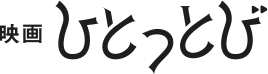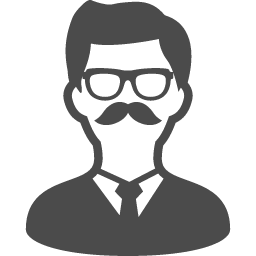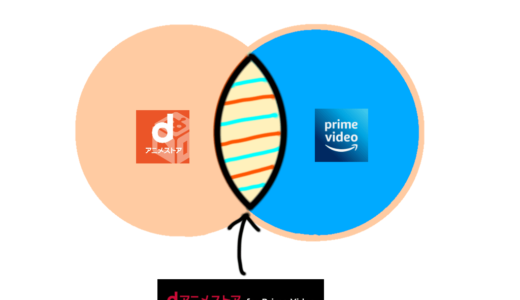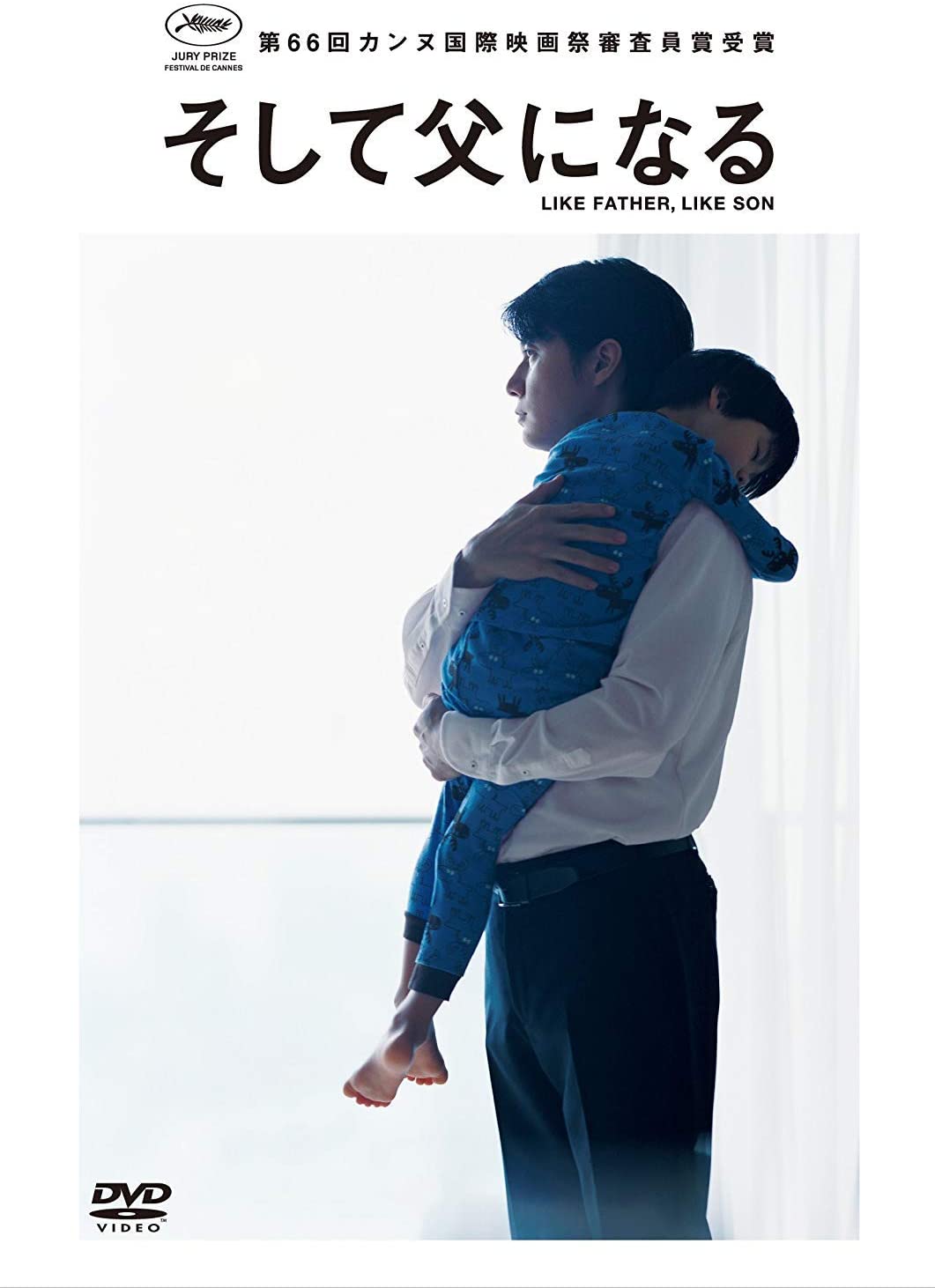YouTubeをテレビで見る2つの方法と注意点を解説|非対応のTVでもOK!
テレビは持っているけど、最近はスマホやパソコンでYouTubeばかり見ていませんか?スマホやパソコンだと画面が小さかったり、手で持ちながら見ないといけなかったりと、何かとストレスがたまると思います!
そのような方にオススメなのは、Youtubeを自宅のテレビで楽しむ方法!
今回はテレビを持っているYouTubeユーザーの方に、テレビでYouTubeを観る方法を徹底的に解説していきます。
目次
テレビでYouTubeを観る2つの方法

テレビでYouTubeを観る方法は大きく分けると2つ。テレビ本体の機能を使うか、周辺機器を使うかのどちらかになります。
これはテレビによって、すでに機能としてYouTubeが観られるものもあれば、周辺機器と接続しないとYouTubeを観られないものの2種類があるからです。もしどちらか選べるのなら、テレビ本体の機能を利用した方が簡単なのでおすすめですよ。
テレビ本体の機能で観るのをおすすめする人
- とにかく簡単に繋げられるようにしたい
- 余計な出費は避けたい
周辺機器を使う人におすすめ
- 自宅以外でもYouTubeを観ることが多い
- レコーダーなど関連設備を一緒に買う予定がある人
とはいえ、現段階で自分の家のテレビが対応しているか、いないかで選択肢が変わってくる人がほとんどでしょう。まずは以下の流れに沿って、自分の家のテレビをチェックしてみましょう!
まずはテレビがYouTubeに対応しているか確認!
自宅のテレビが単体でYouTubeを観ることができるものか、まずは確認してみましょう。
テレビの性能によって、YouTubeが機能の一つとして組み込まれている場合もあれば、単体では一切観ることができない場合もあるので、まずは確認が必要です。
チェック1:ネットに繋がるテレビかどうか?
まず、そもそも自宅のテレビがネットに接続できるテレビなのかを確認しましょう。最近話題となっている“スマートテレビ”が接続できる例が代表的です。
テレビ放送に加えて、インターネットにも接続して情報を閲覧できたり、アプリケーションを後から追加することができるテレビがスマートテレビです。すでにネットに接続して利用したことがあれば、確実にネットに繋がっているでしょう。
ネットに繋がらないテレビの場合はどう頑張っても、テレビ単体ではYouTubeを観ることができないので、次の「テレビがYouTubeに非対応の時はどうするの?」へ進みましょう。
ちなみにスマートテレビであっても、ネットへの接続をしていなければいけません。スマートテレビを購入した人も、ネットにアクセスできるかを今一度確かめておきましょう。もしネットへ接続されていなければ、光回線やWiMAXなどでネットに接続しましょう。
チェック2:YouTubeアプリに対応している?
もしネットに繋がるテレビであれば、YouTubeアプリにも対応しているかどうかも確認しておきましょう。シャープのテレビには、リモコンにそもそもYouTubeのボタンが付いているモデルがあるので分かりやすいです。
2013年以降に発売されたスマートテレビの多くは、最新バージョンのテレビ用YouTubeアプリが搭載されているので問題がないのですが、注意しなければいけないのは、それよりも古い型のテレビを使っている場合です。古いテレビに搭載されている可能性のあるYouTube Flashアプリは2017年にサービスが終了してしまい、現在は利用ができなくなっています。
もし、この古いスマートテレビでYouTubeを観るのであれば、以降のYouTubeに非対応の時はどうすればいいのか?をチェックしてみましょう。
テレビがYouTubeに非対応の場合の対応方法
ネットに繋がるタイプのテレビではなかったり、最新のYouTubeアプリに対応していないテレビだった場合でも諦める必要はありません。テレビでYouTubeを観る方法はここからも選択肢が広がるほど、たくさんあります。
ここからはその選択肢を紹介していきますので、自分に合った方法を見つけてみてください。
YouTubeをテレビで観られる周辺機器を使おう
テレビがYouTubeに非対応の場合でも、別途周辺機器を用意することでテレビでYouTubeを観ることができます。
例えばストリーミング用のデバイスをテレビに接続する方法です。以下の機械をテレビのHDMI入力に接続することで、YouTubeを観ることができます。場所を取らないスティックタイプの物や、ボックスタイプの物など様々です。
- Chromecast
- Apple TV
- Fire TV Stick
ゲーム機にも、YouTubeの視聴機能が付いている場合があります。以下のゲーム機であればゲーム機を経由してYoutubeを視聴することができます。近年の据え置きゲーム機はほぼ対応しているので、すでにこれらのゲーム機を持っているという人は追加で周辺機器を買う必要はないでしょう。
- Nintendo Switch
- Wii U
- Play Station 5
- Play Station 4
- Play Station 3
- Xbox Series X/S
- Xbox 360
- Xbox One
そのほかにも、YouTubeに対応したブルーレイレコーダーや、ハードディスクレコーダーも登場しています。近々購入を検討していた人はこういったレコーダーを経由して観るのも手ですね。
- YouTube対応ブルーレイレコーダー
- YouTube対応ハードディスクレコーダー
今観ている端末やPCをHDMIケーブルで繋ぐ

出典:Amazon.com
そもそもすでにスマートフォンやパソコンでYouTubeを観ているという人であれば、直接にスマートフォンやパソコンをテレビに接続する方法もあります。
その場合に必要なのはHDMIケーブル端子。ケーブルでTVとパソコンを直接接続して、パソコンの映像をテレビに映すという方法で、テレビでYouTubeが観られます。パソコンとの距離感も重要になってくるので、テレビの配置なども気にする必要は出てきますね。
スマートフォンの場合は、直接接続することはできないので変換端子が必要になります。Apple製品であれば Lightning-Digital AVアダプタ。Androidの場合は機種にもよるのですがMHL変換アダプターやUSB Type-Cの変換アダプターも追加で購入する必要があります。端末に合わせる必要があるので、買い間違いのないように注意が必要です。
比較的安価で実現できる一方で、パソコンやスマートフォンの自由が効かなくなるといったポイントも欠点です。特にスマートフォンは携帯できるという利点が失われるので、予めどう使うのかイメージしておいた方が良い方法ですね。
YouTubeをTVで観るのにオススメの周辺機器5選
やり方が色々あってどれを選んだらいいかわからない…という人の為にも今回はテレビでYouTubeを観る為にオススメの周辺機器を5つに絞ってみました。自分の生活や予算感とも照らし合わせて、ぜひ参考にして下さい。
①FireTV Stick

出典:Amazon.com
単純にYouTubeをテレビで観ることだけを目的にした時に人気が高いのが、Fire TV Stickです。USBのような機械をテレビのHDMI端子に接続するだけでOK。あとは専用のリモコンを使って操作するだけなので、お手軽にテレビでYouTubeが楽しめます。
さらに嬉しいポイントとして、YouTubeだけに限らず、AmazonプライムビデオやNETFLIX、U-NEXT、dTV、DAZN……といった映像配信サービスにも対応しているので、これらのサービスを利用している人には一石二鳥です。価格もフルHD版が4,980円(税込)、4K版が6.980円(税込)と比較的安く用意できるところも魅力です。
こんな人におすすめ!
- できるだけ安く使えるメディアプレイヤーが欲しい
- YouTubeやVODが観られれば問題ない
②Google Chromecast

出典:Amazon.com
FireTV StickはAmazonの製品ですが、同じようにGoogleが発売しているFire TV Stickに類似した商品がGoogle Chromecastです。
Fire TV Stick同様、テレビのHDMI端子に接続することで、YouTubbeや動画配信サービスなどを利用できる他、Google Chromeブラウザの拡張機能である“Google cast”を使えば、パソコンで観ていたサイトや、GoogleドライブのドキュメントなどもTVに表示することができます。
Fire TV Stickとは違い、リモコンが付属していないのですが、スマートフォンで操作するようにできていたり、Androidスマートフォンのミラーリングが容易であるといった利点を持っています。
スマートフォンでYoutubeを観ている最中に、動画メニューの中にある長方形のキャストアイコンを押すことで簡単にテレビ画面に動画を映し出すことができます。
こんな人におすすめ!
- Androidスマートフォンを使っている
- 大人数でTVを囲む機会が多い
③Apple TV

出典:Amazon.com
iPhoneやiPad、Macといった機器を利用しているAppleユーザーに注目して欲しいのがApple TVです。AppleTVをテレビとHDMI端子で接続することで、インターネットを経由して様々なコンテンツを楽しめるというアイテムです。
FireTV Stickなど同様、YoutubeはもちろんAmazonプライムビデオやNETFLIX、U-NEXTなどなど多くの映像配信サービスに対応しており、さらには最初からAppleTVアプリがインストールされているので、ここで映画のレンタルや購入をしたり、AppleTV+という独自の映像配信サービスを楽しむことができます。
そのほかにもApple機器の写真や音楽をTVの大画面で流したり、Apple TVに対応したゲーム、さらにはスマートホーム家電を操作するハブの機能も担っています。
こんな人におすすめ!
- iPhoneやiPadなどのApple端末を使っている
- 大人数でTVを囲む機会が多い人
④Nintendo Switch

出典:Amazon.com
ゲームで遊ぶことを考えたら、今もっとも話題作が集まっているNintendo Switchがおすすめ。持ち運びも想定していたりと、臨機応変な遊び方ができます。
Nintendo SwitchでYouTubeを観るには、本体からニンテンドーeショップにアクセスし、YouTubeで検索してみてください。無料でダウンロードできるソフトがリリースされているので、それをダウンロードするとHOMEメニューにYouTubeが追加されます。ゲームによってはNintendo Switch Onlineに加入していないと遊べないソフトもありますが、YouTubeは加入していなくても利用することができます。
注意が必要なのが、携帯モード専用のNintendo Switch LiteはTVに接続ができません。強引に外部アダプタで接続しようと思ってもテレビには映らないようにできているので、予め注意が必要です。
こんな人におすすめ!
- ゲームを遊ぶのが好き
- 自宅のテレビでゲームを遊びたい
⑤Youtube対応ハードディスクレコーダー

出典:Amazon.com
録画機器が欲しいなぁ……なんて思っていた人におすすめしたいのが、YouTube対応のハードディスクレコーダー。東芝から出ているHDDレコーダーは、有線LANで接続することによってYouTubeをはじめとした映像配信サービスを再生する機能を搭載しています。
ハードディスクレコーダーやブルーレイレコーダーはメーカーや機種によって、YouTubeの対応・非対応は様々なので購入前に予め、YouTube対応の機種か確認することを忘れないようにしましょう!
こちらのレコーダーはYoutubeやNetflixを観られますし、10,000円以下で購入できる優れものです!使い方も非常に簡単ですよ。
こんな人におすすめ!
- レコーダーの購入を検討している人
Youtube対応テレビの購入もあり?そのメリットとは?

出典:Amazon.com
ここまで、YouTube非対応の場合の方法を紹介してきましたが、思い切ってYouTube対応テレビを購入してみるというのも、一つの案として考えてみてはどうでしょうか。流行りのスマートテレビには、YouTube利用にも最適な驚きの機能が次々に搭載され始めています。
例えば、前述のようにシャープのスマートテレビでは、リモコンのボタンにすでにYouTubeのボタンが付いているので、テレビのチャンネルの1つという感覚で楽しむことができます。
Alexaなどのスマートスピーカーを利用している人であれば、連携機種のテレビを購入することで、音声検索を駆使してYouTubeを楽しむことができます。
東芝のスマートテレビでは、みるコレというAIによるレコメンドや、好きなタレントやジャンルでテレビ番組と一緒に動画も絞り込んでくれる機能が付いています。これらの機能を使えば、これまでのYouTubeとの付き合い方も一変するのではないでしょうか。
まとめ
テレビでYouTubeを観る方法について一挙に紹介しました!
YouTubeを観るだけであれば方法自体は簡単だったりするのですが、プラスアルファで体験を向上させる余地もたくさんあるので、経済的な余裕がある場合であったり、すでに連携しやすい環境が整っている場合は、少しお金がかかっても便利な周辺機器を購入してみたり、思い切ってスマートテレビへの買い替えも全然“アリ”な考え方でしょう!